如何给图像添加红色光泽效果
1、在photoshop主界面上单击打开选项。

2、载入需要处理的图片,如图所示。

3、使用组合键Ctrl+J对背景图层进行复制,得到图层1图层。

4、点击工具面板上的快速选择工具

5、使用快速选择工具框选图像建立选区,如图所示。

6、使用组合键CTRL+J对图层1中被框选的图像进行复制,得到图层2图层。

7、点击图层面板的添加图层样式按钮。
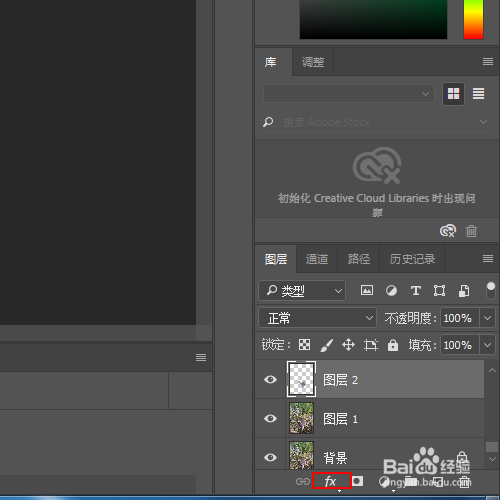
8、在弹出的菜单列表中单击混合选项选项。

9、在图层样式中设置如图所示的光泽参数并单击确定按钮

10、最终结果,如图所示

1、在photoshop主界面上单击打开选项。

2、载入需要处理的图片,如图所示。

3、使用组合键Ctrl+J对背景图层进行复制,得到图层1图层。

4、点击工具面板上的快速选择工具

5、使用快速选择工具框选图像建立选区,如图所示。

6、使用组合键CTRL+J对图层1中被框选的图像进行复制,得到图层2图层。

7、点击图层面板的添加图层样式按钮。
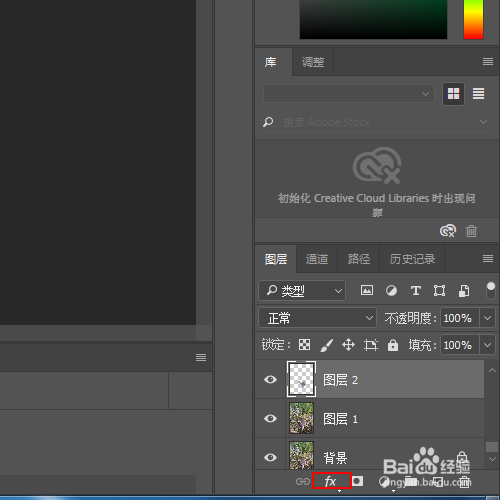
8、在弹出的菜单列表中单击混合选项选项。

9、在图层样式中设置如图所示的光泽参数并单击确定按钮

10、最终结果,如图所示
